Cara Membuat Tabel WordPress dengan gambar sebenarnya sangat mudah. Tetapi kebanyakan plugin yang tersedia belum mendukung tampilan responsive, sehingga ketika dibuka pada perangkat mobile jadi acak – acakan.
Mengapa membuat tabel WordPress harus menggunakan plugin? Karena dengan bantuan plugin kita tidak perlu repot – repot dengan membuat kolom tabel secara manual.
Ukuran tabel juga bisa disesuaikan dengan theme atau area posting. Disamping itu, tampilan tabel juga bisa dipercantik dengan bantuan CSS yang sudah terintegrasi didalam plugin tabel.
Dari beberapa plugin yang pernah saya coba, saya merekomendasikan satu plugin untuk membuat tabel WordPress responsive yang bisa dipasang gambar, link, shortcodes, serta aksesoris lain seperti rating bergambar bintang.
Dibawah ini adalah contoh tabel WordPress yang saya buat untuk blog affiliate review hosting terbaik, Tertarik?

By the way, plugin ini benar – benar responsive, karena ada fitur enable responsive stack style for mobile devices yang bisa diatur secara manual.
Selain itu, plugin ini juga cocok untuk fungsi comparison tables pada blog yang menerapkan perbandingan harga, contoh produk di Woocommerce.
Cara Membuat Tabel WordPress Responsive dengan gambar
- Instal dan aktifkan plugin table maker.
- Setelah plugin aktif, Anda bisa membukanya melalui menu dashboard.
- Klik Add New untuk membuat tabel baru.
- Tentukan berapa jumlah baris/kolom mendatar dan menurun (cols & rows)
Maka tampilannya akan seperti gambar dibawah ini.

Jangan bingung ya, angka- angka diatas sengaja saya buat untuk menjelaskan fungsi masing – masing dari plugin table maker.
Fungsi utama adalah nomor 1 dan 7, yaitu
- Jumlah kolom yang akan dibuat.
- Shortcodes yang akan menampilkan kolom yang sudah dibuat (bisa di area post atau laman)
Keterangan fungsi tabel (Kalau sudah paham, lewati saja bagian ini)
- Menentukan jumlah kolom tabel.
- Memindahkan baris tabel, misalnya baris 2 dipindah ke baris 10 dan seterusnya. (mendatar)
- Memindahkan kolom tabel, misalnya kolom 2 dipindah ke kolom 10 dan seterusnya (menurun)
- Menambahkan baris atau kolom.
- Menghapus baris atau kolom.
- Warna header tabel, And bisa memilih warna yang sudah disediakan (ada 8 warna tersedia)
- Shortcodes, nantinya ditempatkan pada post atau laman untuk menampilkan hasil tabel.
- Table row stack, untuk tampilan responsive pada perangkat mobile.
Cara mengisi table dengan data atau gambar
Setelah mengetahui fungsi plugin tabel maker diatas, maka tiba saatnya membuat tabel WordPress sesuai dengan yang Anda inginkan.
Dalam contoh ini saya membuat tabel untuk program affiliate hosting, Anda bisa buat sendiri sesuai kreatifitas.
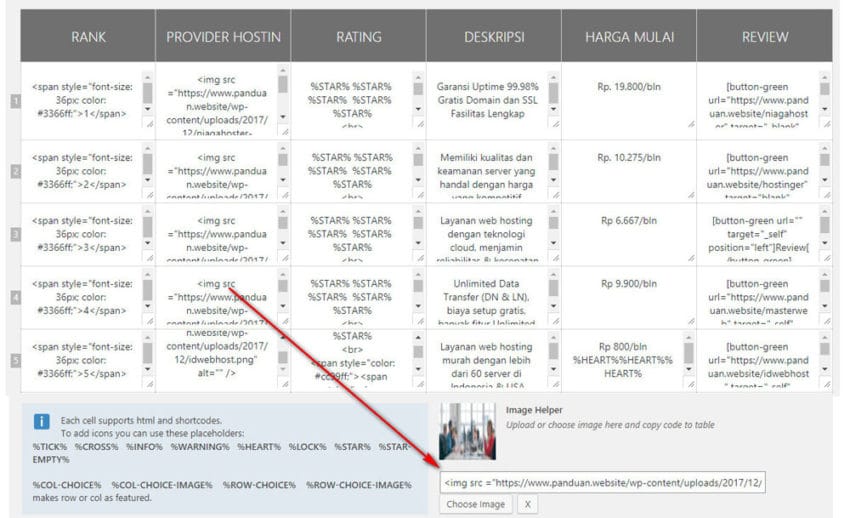
Sekali lagi, jangan bingung..karena ini mudah (jadi jangan lihat dari kodenya :D)
Kode – kode diatas adalah kode html gambar yang saya masukkan kedalam kolom tabel.
Untuk button shortcodes, anda bisa manfaatkan plugin shorcodes yang banyak tersedia dan dapat diunduh gratis.
Anda bisa upload gambar pada bagian bawah, dan masukkan hasil kode gambar ke dalam kolom atau baris tabel yang Anda inginkan.
Dalam hal ini, Anda harus sabar dan telaten untuk membuat tabel WordPress keren sesuai keinginan Anda.
Jangan lupa untuk kompress gambar apabila ukuran gambarnya terlalu besar, Anda juga bisa sesuaikan lebar dan tingginya.
Langkah terakhir
Jangan lupa beri nama tabel dan simpan, setelah Anda selesai mengisi data pada kolom dan baris (termasuk gambar) pada tabel.
Langkah terakhir adalah menempatkan shortcodes pada halaman post atau pada page untuk menampilkan tabel. Untuk ukuran tertentu Anda juga bisa menampilkan tabel pada widget atau sidebar.
Nah, sangat mudah kan cara membuat tabel WordPress Responsive dengan gambar. Saya sudah uji beberapa plugin tabel seperti tabel press, tetapi plugin table maker ini yang paling mudah. karena hasilnya juga keren.


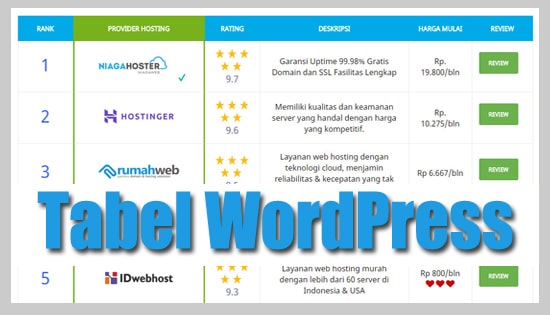

ini pakai template apa mas? free atau berbayar kok mulus?
cara nyimpannya gmn gan… tak cari2 ko gk dapat…. he..he…
Wah terima kasih informasi dan tutorialnya. Kalau misalkan kolom tabelnya agak banyak, apakah plugin ini bisa disetting untuk menampilkan pop up seperti modal bootstrap? Sehingga kolom tabelnya bisa dikurangi. Atau ada rekomendasi plugin lain yang memiliki fitur seperti itu?
Yang menggunakan Css manual ada gak gan??
thanks
min gimna ya biar wordpress klo dibuka di laptop 12inch sama kaya dibuka di laptop 14inch
ini dia yg dicari-cari gan, thank you min
Kunjungan perdana… Salam kenal…
Bang, ane kan buat tabel yang model biasa.
nah’ tapi tabelnya kebesaran, jadi klo di lihat dari mobile keluar dari tema mobile yang seharusnya.
adakah cara buat fix biar responsive tanpa plugin?
klo tambah plugin takut jadi makin berat buat server
Ada opsi atau pilihan mobile view mas, jadi otomatis rsponsive.
Mantep bermanfaat sekali..
wordpress sangat mudah untuk urusan tool/plugin sehingga mempermudah pemakainya merawat website kesayangan. berbeda dengan blogger ribetnya minta ampun, yah namanya juga gratis hehe
Ni bang yang saya cari, sangat tertarik setelah liat di blog centerklikdotcom, saya tanya katanya cuma permainan css, eh disini nemu, ada plugin lagi. thanks bang, saya coba buat di blog saya, buat perbandingan hotel.
Selamat bereksperimen mas Ismazorra.
Misal di taruh di single pos hasil dari table maker bisa gak sih bang?
Kalau pakai blogger gak bisa ya bang? Kalau misal pakai localhost dulu lalu diambil kodenya bisa gak ya?
Tutorial ini khusus untuk flatform WordPress mas, karena memanfaatkan plugin untuk membuat tabel.